
MacBook 系列是一款可以单独使用的便利机器,但通过结合外围设备和配件,MacBook Pro 和 MacBook Air 一定会变得更加易于使用的机器。
在本文中介绍MacBook系列的推荐外设和配件我正在做。
如果您购买 MacBook Air/Pro
- 您必须拥有的外围设备和配件
- 方便拥有的外围设备和配件
- 使 MacBook Pro 成为您的主机的外围设备和配件
我买过并且喜欢的外设和配件,如果你用的是MacBook,请参考一下!
单击此处比较 MacBook Air 和 MacBook Pro。
适用于 MacBook Pro/Air 的外围设备和配件
MacBook 需要 USB-C 集线器适配器
MacBook Pro从2016年以后的机型中取消了USB-A端口,全面采用USB-C端口,成为移动机型。所有型号上唯一的外部端口是 USB-C 端口。
MacBook/MacBook Pro 上的端口数量
- MacBook 12 英寸:USB-C x 1
- MacBook Air(视网膜):USB-C × 2
- MacBook Pro 13 英寸:USB-C × 2 或 4
- MacBook Pro 15/16 英寸:USB-C x 4
USB-C 端口各有优缺点,但现实情况是,在需要多功能性的移动笔记本中仅使用 USB-C 端口是很困难的。
USB-C 的优点
- 只需一根电缆即可在输出屏幕的同时充电。
- 您可以使用一根电缆连接 USB-C 兼容设备。
- 高数据通信速度(高达 10Gbps)
USB-C 的缺点
- 虽然兼容设备数量增加,但不支持打印机和投影仪(需要转换适配器)
- 无法与旧设备一起使用(需要转换适配器)
MacBook 系列无法直接连接使用 USB-A 电缆的打印机或外部硬盘,因此请将 USB-C 转为 A。USB-A 转 C 电缆“ 是必须的。
使用 USB-A 转 C 电缆进行转换是可以的,但如果您经常连接多个外围设备,请尝试一次将它们全部转换。您可以通过可将 MacBook 转换为 USB-C 的 USB-C 集线器适配器方便地使用它。大概。
您必须拥有的外围设备和配件
ODOMY USB-C 集线器 8in1 (安装型)
、它的左右两侧有两个 USB-C 端口。使用2个端口支持各种端口的外围设备。ODOMY USB-C 集线器 8 合 1 扩展坞通过使用``,您将能够使用以下端口。
ODOMY USB-C 集线器 8 合 1 扩展坞
- 雷电3×1
- USB-C×1
- USB-A(USB 3.0)× 2
- HDMI(最大4K@30Hz)
- SD卡插槽
- 微型 SD 卡插槽
由于支持PD快充,因此也可以通过适配器给MacBook Pro充电。
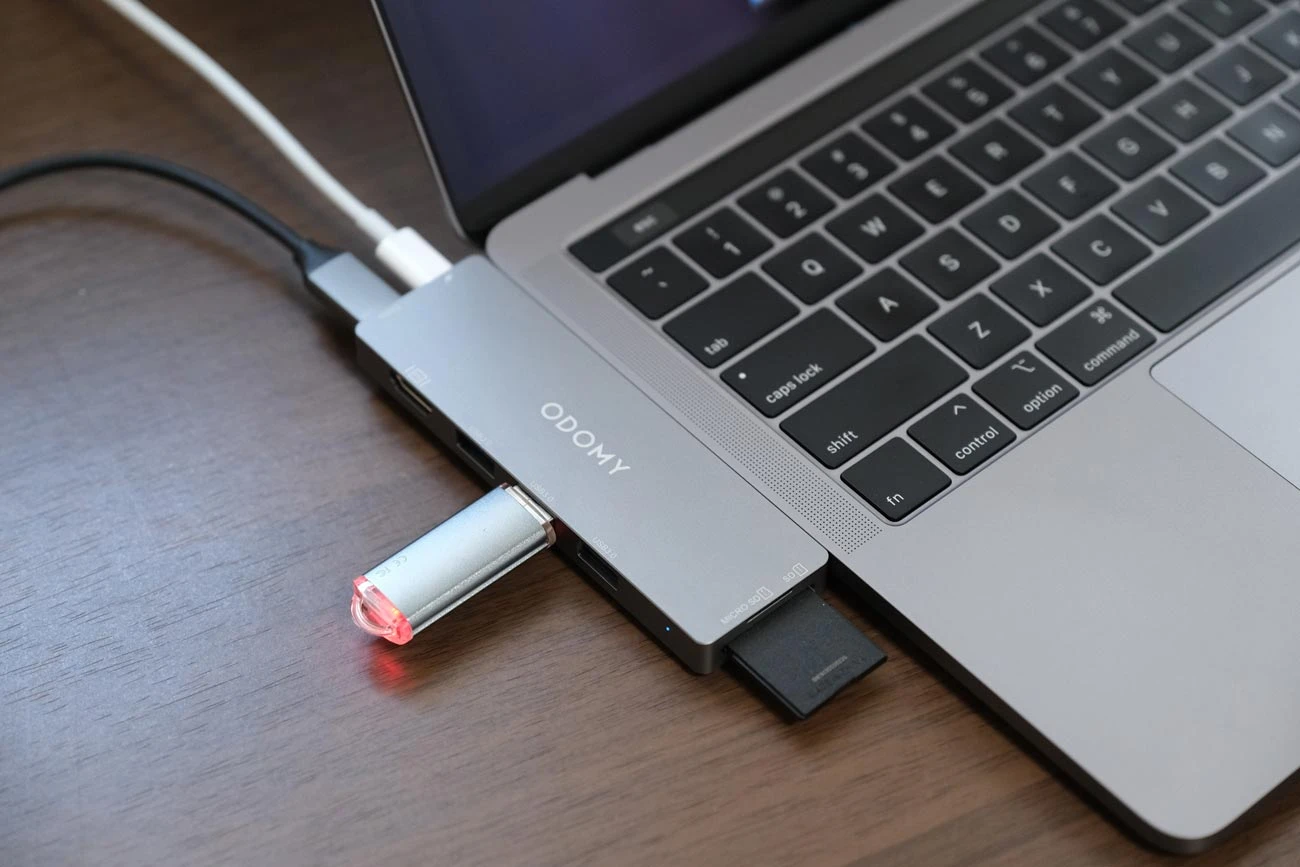
这款多功能适配器使用两个 USB-C 端口,因此无法与只有一个端口的 MacBook 一起使用,而这是可与 MacBook Pro 或 MacBook Air 一起使用的外设。
ODOMY USB-C 集线器 8in1 的优缺点
- 覆盖多种端口
- 也可以使用SD卡和micro SD卡
- 您可以一边充电一边工作
- 仅适用于 MacBook Air/MacBook Pro
- 无法与 MacBook 一起使用
有了这一台设备,您不仅可以使用USB-A外设,还可以读取SD卡和micro SD卡并传输图像。
由于它是无电缆的,并且可以连接到主体上,因此可以在连接到 MacBook Pro/Air 时随身携带,因此可以说是最强大的外围设备。
它还支持 HDMI 输出,因此您可以在工作时将 MacBook Pro 连接到投影仪来使用它进行演示。
https://jjgvkw.com/tech/vivan/entry/odomy-usbc-dockingstation-8in1-review
https://jjgvkw.com/tech/vivan/entry/odomy-usbc-dockingstation-8in1-review
还有一种 1 端口型多功能适配器。它可与 MacBook 和 iPad Pro 一起使用。
https://jjgvkw.com/tech/vivan/entry/usbc-mulchhub-5in1-review
Raycue USB-C 多功能适配器
像上面这样的一体式多功能适配器有点贵,所以我们推荐使用电缆式多功能适配器。Raycue USB Type-C 集线器多功能适配器”推荐的原因是您可以以 3,000 日元以下的实惠价格购买它。
此外,只有一个 USB-C 端口。,只有两个但你可以使用它。
Raycue USB-C 多功能适配器
- USB-A(USB 3.0)× 2
- HDMI(最大4K@30Hz)
- SD卡插槽
- 微型 SD 卡插槽

该适配器没有 USB-C 端口,因此如果您将其与只有一个端口的 MacBook 一起使用,则将无法在充电时工作。如果您有 MacBook Pro/Air,则只会使用两个 USB-C 端口之一,因此应该没有问题。
Raycue USB-C 的优缺点
- 兼容 USB-A 和 HDMI
- 也可以使用SD卡和micro SD卡
- 可与 MacBook、MacBook Air/Pro 一起使用
- MacBook 充电时无法工作
就我个人而言,我只想在必要时使用这样的转换适配器,所以我觉得更容易拆卸的电缆式转换适配器比集成的转换适配器更容易使用。

例如,如果您有一个通过 HDMI 连接的外部显示器和一个连接到 USB-A 的外部硬盘/打印机,则只需将 USB-C 电缆插入 MacBook Pro 并连接即可同时连接到三个外围设备。能。
如果您使用的是 MacBook Air 或 MacBook Pro,则可以使用多功能适配器来解决外部端口问题。Raycue USB Type-C 集线器多功能适配器”就能解决问题。
dodocool USB-C 多集线器
MacBook 只有一个 USB-C 端口,因此上述Raycue USB Type-C 集线器多功能适配器”,充电时无法工作,因此如果您的 MacBook 兼容 PD 充电,dodocool USB-C 多集线器” 推荐。

这款多功能适配器的独特之处在于,尽管它只使用一个 USB-C 端口,但它支持多种端口。
dodocool USB-C 多功能适配器
- USB-A(USB 3.0)× 3
- HDMI端口
- SD卡插槽
- 微型 SD 卡插槽
- USB-C(兼容 PD 充电)
这个多功能适配器似乎只能处理一件事。
dodocool多功能适配器的优点和缺点
- 兼容 USB-A 和 HDMI
- 也可以使用SD卡和micro SD卡
- 可与 MacBook、MacBook Air/Pro 一起使用
- 您可以在充电时使用 MacBook 进行工作。
- USB-C 端口无法通信(仅充电)
有三个 USB-A 端口,因此您可能认为可以从这里为智能手机或平板电脑充电,但要小心,因为电源是由 MacBook 提供的,因此您无法为其充电。
USB-C 兼容 SD 读卡器
即使您使用单反相机拍照并想要传输照片数据,MacBook Pro 只有 USB-C 端口,因此您无法按原样传输数据。
如果您已经拥有上面介绍的支持SD卡插槽的多功能适配器,则不需要它,但如果您有支持USB-C的SD卡读卡器。iitrust SD卡读卡器随身携带``,您可以随时轻松地将照片数据移动到您的MacBook Pro。
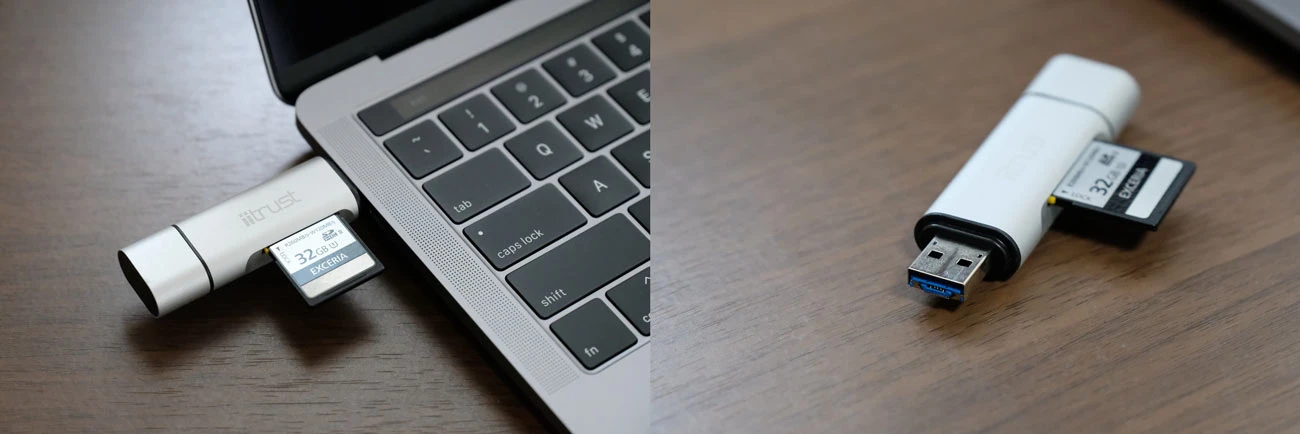
它不仅支持 SD 卡,还支持 micro SD 卡,并且不仅支持 USB-C 连接器,还支持 USB-A 连接器,因此它与配备传统端口的计算机兼容。 (令人惊讶的是,它还支持 MicroB。)
https://jjgvkw.com/tech/vivan/entry/sd-card-reader-macbookpro-2016
事实上,这款SD读卡器已经成为我经常使用的MacBook Pro的必备外设。
UHS-Ⅱ兼容SD读卡器
如果您经常使用单反相机或无反光镜相机拍摄照片和视频,请使用支持 UHS-II 的 SD 读卡器。Satechi UHS-II SD读卡器(USB-C兼容)” 推荐。
UHS-II 是一种可以高速记录的 SD 卡标准。
有许多读卡器支持 UHS-II,但许多不支持 USB 3.1。然而,Satechi 的 SD 读卡器支持 USB 3.1,因此即使是千兆字节的数据也可以在几秒钟内传输。

看起来简单又酷。外壳是铝制机身
我有一台可以使用 UHS-II SD 卡的无反光镜相机。或者由于我正在使用不能放手。推荐这样做,因为它可以提高效率。
此外,配备UHS-II兼容的SD卡插槽。
方便拥有的外围设备和配件
“Bluelounge Kickflip”让你大开眼界
由于它是一台笔记本电脑,如果你平时在桌子上使用它,你就必须低头,这会导致肩膀严重僵硬。
因此,我们决定推出一款可让您倾斜 MacBook Pro 的支架。Bluelounge 踢脚翻” 推荐。

「Bluelounge 踢脚翻通过使用``,你可以轻松地像这样倾斜你的MacBook Pro,自然地抬高你的视线,治愈你的驼背,并防止肩膀僵硬。
这真的很好。如果您整天使用 MacBook Pro 工作,那么您绝对应该安装它。

在 MacBook Pro 的底盖上Bluelounge 踢脚翻” 附有,但它不是贴纸,而是吸盘。

由于它是吸盘,因此您可以轻松地将其从 MacBook Pro 上取下,并且不会损坏您的 MacBook Pro,因此您可以放心使用。这很好,因为它是一个吸盘,所以你可以把它取下来,然后再装上。
此外,倾斜MacBook Pro的散热效果可以预期。
13英寸MacBook Pro由于CPU从2核变为4核,发热量有所增加,但Bluelounge 踢脚翻”可用于确保空间并减少主机的热量。
对于经常使用 MacBook Pro 的用户来说,这款支架是必备的。此外,如果您要做大量基于文本的工作,建议使用该支架,因为它可以用于
虽然不兼容 MacBook 12 英寸,但这款翻盖支架对于 12 英寸似乎还可以。
“Inateck 保护套”可防止刮擦
您可能经常带着 MacBook Pro(一款笔记本电脑)外出,但是Inateck 笔记本电脑套” 让您可以放心地将 MacBook Pro 带到任何地方,而不会损坏它。
外部采用涤纶拒水面料,具有优异的拒水性和耐刮擦性。

内部由柔软的法兰绒制成,可保护您的 MacBook Pro 免受刮擦。它的尺寸设计恰好适合 MacBook Pro 13 英寸型号,因此不会浪费。 (不仅适用于13英寸,还适用于12英寸和15英寸。)

盖子具有内置磁铁,因此您的 MacBook Pro 不会从内部滑出。

除了 MacBook Pro 本身之外,还有两个储物袋,可以存放小文件、移动路由器和移动电池。

不过,如果你把MacBook Pro放进去,它会很紧,所以你能放进去的东西就会受到限制。
小配件包中还可以携带充电适配器、USB-C 线等。

这是一款便宜且完美的袖套。如果你买了 MacBook Pro,你绝对应该买它。还有另一种类型的袖套。
https://jjgvkw.com/tech/vivan/entry/macbookpro13-keyboard-cover
但我认为这可能是最好的。
MaxKu 键盘盖可保护您的键盘
通过将 MaxKu 键盘保护盖安装到 MacBook Pro 上,您可以防止饮料和细小的灰尘进入内部。 MacBook Pro 的键盘很容易沾染指纹,因此如果您担心指纹,添加键盘盖可能是个好主意。

使用键盘盖的另一个好处是可以减少打字噪音。
https://jjgvkw.com/tech/vivan/entry/macbookpro13-keyboard-cover
不过,我个人认为最好不要有键盘套,因为它会让你的手指不那么滑,打字变得困难,而且会让你的手指感到疲劳。我尝试了几次,但最终没有它我感觉更舒服。
推荐充电器
奥基PA-D5
是一款USB-C PD充电器,最大输出功率为63W,有两个端口。这是一款可以同时给iPad Pro和iPad充电的适配器。

机身尺寸也非常紧凑。比原来的61W充电器更小。通过使用新一代半导体材料 GaN(氮化镓),尽管具有 63W 和 2 个端口,但结构紧凑。

拥有一台AUKEY PA-D5,不仅可以为MacBook Pro充电,还可以同时为配备USB-C的iPad Pro充电,拥有非常方便。
https://jjgvkw.com/tech/vivan/entry/ankey-pa-d5
RAVPower RP-PC128
是一款最大输出功率为 90W、具有两个 USB-C 端口的充电器。这款充电器的优点在于它的机身紧凑。、可以几乎全速充电。

这是与 MacBook Pro 16 英寸的 96W 充电器相比的尺寸差异。 RAVPower RP-PC128还通过使用氮化镓(GaN)作为半导体来实现小型化。

它非常小,不是吗?这样,连接一台 16 英寸 MacBook Pro 即可输出高达 90W 的功率。

如果连接两台移动笔记本,输出功率为60W+30W或45W+45W,但如果你有30W到60W输出的充电器,对普通移动笔记本充电是没有问题的。
https://jjgvkw.com/tech/vivan/entry/ravpower-rppc128
推荐手机电池
RAVPower RP-PB201
是一款移动电池,可通过USB-C PD连接为最大输出60W的设备充电。

电池容量为 20,000mAh 的移动电池并不少见,但 RAVPower RP-PB201 的伟大之处在于它可以使用与 MacBook Pro 13 英寸充电器相同的 60W 输出进行充电。

虽然它不能给电池充满电,但它可以将电池补充到60%左右,所以手头上有一个在紧急情况下会很有用。它还具有 USB-A 端口,因此您可以在为 iPhone 充电时使用它。
https://jjgvkw.com/tech/vivan/entry/ravpower-rp-pb201
Anker PowerCore 10000 PD Redux
Anker PowerCore 10000 PD Redux 是一款具有 10,000mAh 大电池容量的移动电源,可以以高达 18W 的输出功率充电。

配备兼容 PD 的 USB-C (18W) 和兼容 PowerIQ 的 USB-A (12W),您可以同时为 iPhone 充电,因此在紧急情况下随身携带即可安全。
虽然最大输出功率较低,为 18W,但如果配备 30W 充电器,则可以毫无问题地为 MacBook、MacBook Air 和 MacBook Pro 13 英寸(1.4GHz)充电。
Anker PowerCore+26800 PD 45W
如果您使用高输出 MacBook Pro 13 英寸(更高型号)、15 英寸或 16 英寸型号,则可以放心使用 Anker PowerCore+26800 PD 45W。

PowerCore+26800 PD 45W是一款容量为26,800mAh的移动电池,通过USB-C PD(Power Delivery)连接时支持高达45W的高输出,因此即使是需要电源的MacBook Pro也能充足供电。我有
不过主体尺寸还蛮大的……(笑)

PowerCore+26800 PD 45W的伟大之处在于它具有三个端口,USB-C和USB-A x 2,因此即使同时充电,输出功率也不会下降太多。

例如,您可以同时为 MacBook Pro 13 英寸、iPad 10.2 英寸和 iPhone 11 Pro 充电。

而且,在不降低输出功率的情况下,实际测量MacBook Pro的供电量为40W。换句话说,它是一款即使在户外也能在短时间内恢复许多设备电池的优秀产品。
对了,电池容量为 26,800mAh,一次就能给 13 英寸 MacBook Pro 充满电,这样你就不用去星巴克等咖啡店寻找插座了。如果你经常在外面工作,有一个很方便。
外围设备及配件,使其成为您的主机
如果你想在户外和家里充分利用 MacBook Pro,你可以通过安装我之前介绍过的支持 USB-C 的 4K 显示器,将 MacBook Pro 用作台式机。
我想介绍一些方便携带的外围设备和配件。
4K 显示器 LG 27UK850-W
我不知道它是否可以称为外围设备,但是......当你购买 MacBook Pro 时,我希望你安装一个支持 USB-C 的 4K 显示器,我推荐“LG 27UK850-W“ 模型。
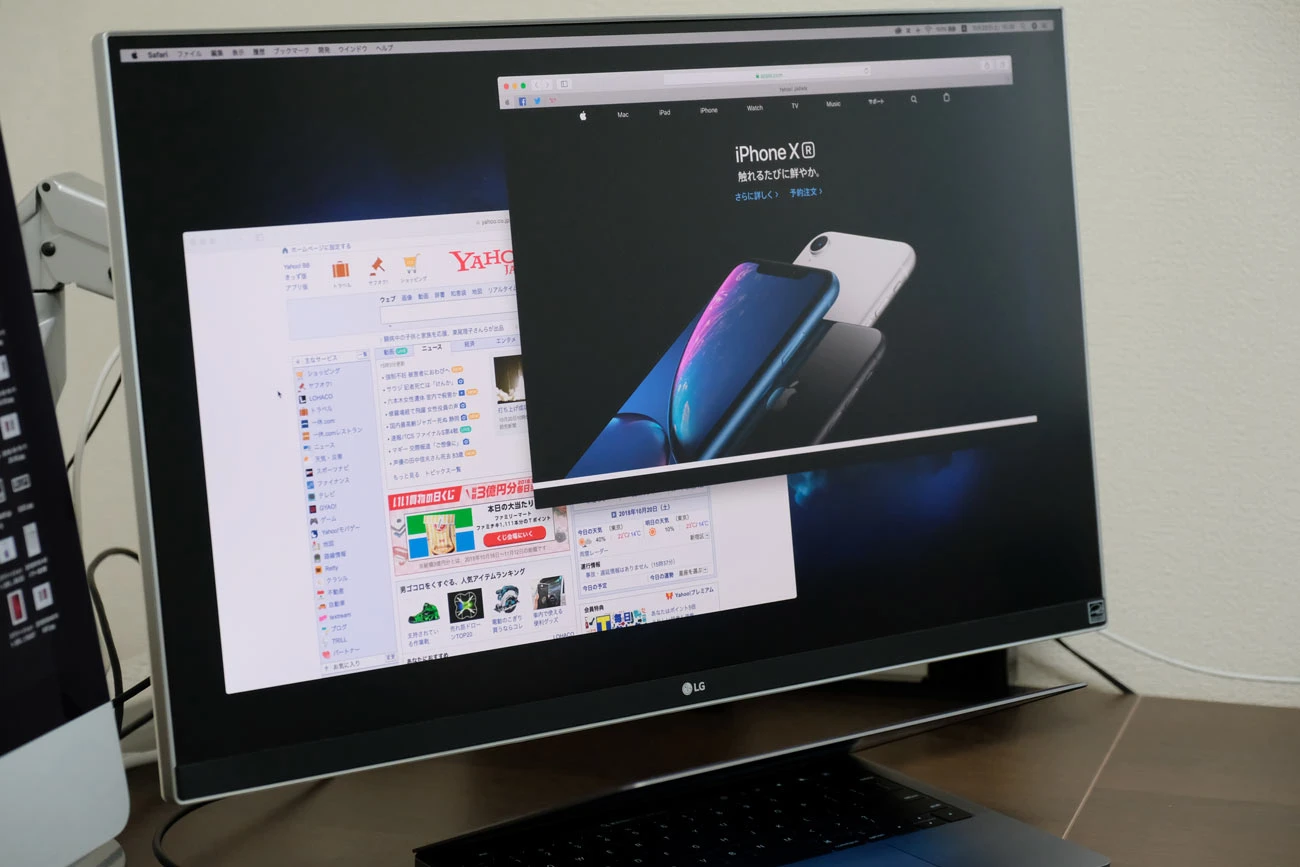
通过引入 4K 显示器,您不仅可以获得一个在家中可以在漂亮的大屏幕上工作的环境,而且如果您拥有支持 USB-C 的 4K 显示器,您将不再需要多功能适配器转换为 USB-C。 (如果您使用SD卡,则只需要SD卡读卡器即可。)
这是因为 4K 显示器LG 27UK88-W后面板上有一个 USB-A 端口,因此 4K 显示器本身可以用作 USB-C 转换适配器。

只需拥有这款兼容 USB-C 的 4K 显示器...
- 在 4K 分辨率的 27 英寸大屏幕上高效工作
- 您可以在显示屏幕时为 MacBook Pro 供电
- 您可以从显示器侧的 USB-A 端口连接到外部硬盘或打印机。
通过连接一根 USB-C 线缆,您不仅可以使用数据通信,还可以从 4K 显示器一侧为 MacBook Pro 充电,因此您可以使用包中附带的充电适配器,无需将其取出。
虽然是上一代产品,但请点击此处查看 LG 27UD88-W 的评测。
目前主要销售兼容HDR的“LG 27UK850-W”。由于它支持 HDR,因此您可以在 PS4 和 PS4 Pro 上在漂亮的屏幕上享受 HDR 兼容的游戏。
4K显示器明基PD3220U
它是一款 31.5 英寸大屏 4K 显示器,可在输出屏幕的同时通过 USB-C 端口充电高达 85W,与 MacBook Pro 具有出色的兼容性。

它支持 RGB/Rec.709 100% 覆盖率和 Display P3/DCI-P3 95% 覆盖率的色彩空间,因此推荐给那些从事设计工作和视频制作等创意工作的人。
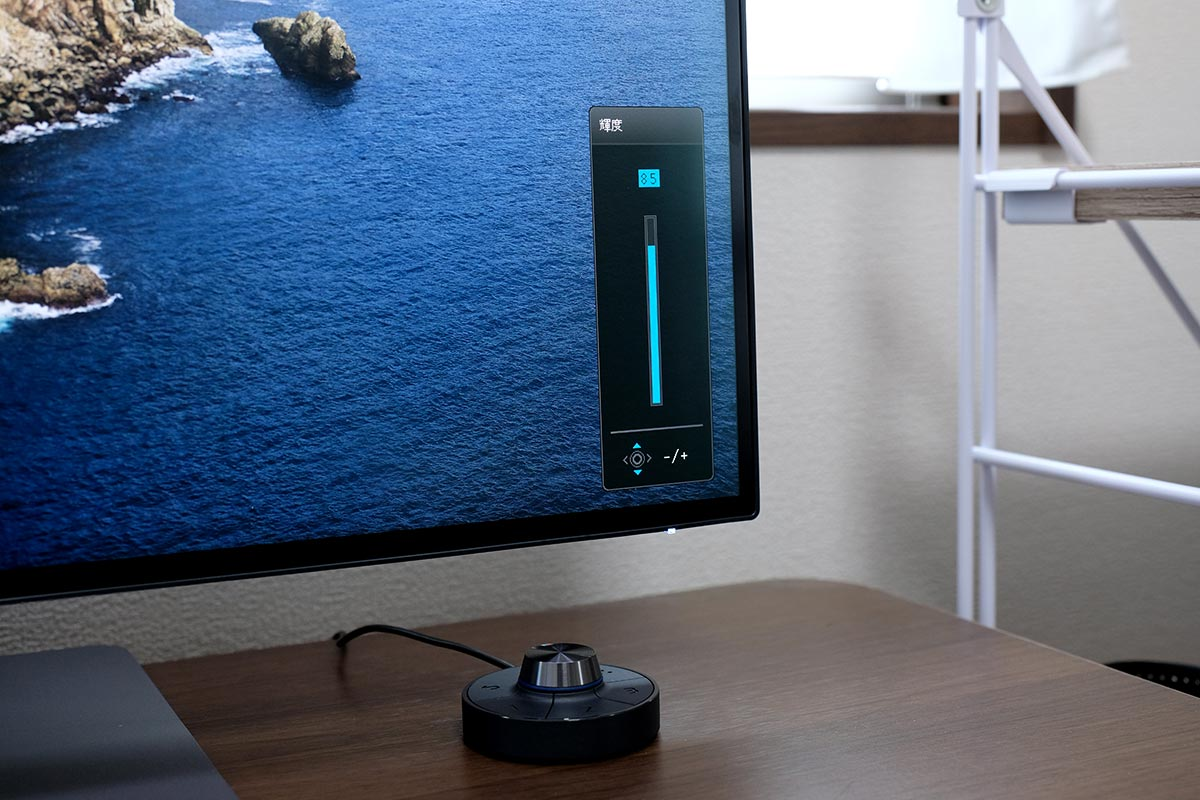
它非常易于使用,您可以使用专用控制器开关“热键包 G2”调节屏幕亮度并切换颜色模式。
此外,由于屏幕为 31.5 英寸,因此可以在小屏幕上以 PIP 模式显示游戏画面,边玩游戏边发推文,使用起来很有趣。
使用外部硬盘增加存储容量
MacBook Pro 的存储容量比 iMac 等台式 Mac 少,因此如果您想存储大量照片和视频,可以通过使用外置 HDD 来避免压垮 MacBook Pro 的存储容量。

如果您在外部 HDD 上设置 macOS 的 Time Machine,则可以将其用作备份存储,这在您想要恢复数据时非常有用。
我实际上已经在外部硬盘上设置了Time Machine,并且已经能够恢复多次意外删除的数据,因此如果您使用Mac进行工作,那么绝对应该使用外部硬盘,这样会更好地介绍一下。 。
IO-DATE的外置硬盘安静,推荐。我个人不喜欢布法罗,因为它很吵。
附带的标准电缆是 USB-A 至 Micro-B,但通过单独购买 USB-C 至 Micro-B,您可以将其直接连接到 USB-C 端口类型的 MacBook Pro,而无需适配器。
使用外部 SSD 增加存储容量
最近SSD存储的价格变得越来越便宜,因此建议使用SSD作为外部存储。这是我们推荐这款移动外置 SSD,因为它具有高耐用性。

使用 HDD 时,数据传输速度较慢,移动照片和视频数据需要时间,但使用 SSD 时,数据可以以与内部存储相同的速度传输,因此您可以在外部存储上工作,这非常方便。就会忘记它。
当我们比较外部便携式 SSD 时,请将此作为参考。如今,外部 SSD 越来越便宜,因此选择 SSD 比 HDD 更好。
您还可以将外部 SSD 连接到旧款 MacBook Pro 并在 SSD 上安装 macOS 以加快速度。
在翻盖模式下使用 MacBook Pro 时
如果你想安装4K显示器并以双显示器模式使用,将MacBook Pro/Air放在前面,4K显示器放在后面,使用就没有任何问题。

当您在连接了外接显示器的情况下合上 MacBook Pro/Air 的盖子时,它会进入翻盖模式(仅使用外接显示器而不使用 MacBook Pro 屏幕的模式),使您可以将 MacBook Pro/Air 用作一个桌面。
妙控键盘・妙控鼠标
在翻盖模式下使用 MacBook Pro 时需要外接键盘和鼠标。

键盘和鼠标来自不同的制造商,但都是正品 Apple妙控键盘和魔术鼠标2, Magic trackpad 2 是可充电式的,非常易于使用。
最好选择没有数字小键盘的妙控键盘版本。
如果您的型号带有数字键盘,您将无法将鼠标或触控板放置在正确的空间中。
Spinido笔记本电脑支架
如果你想用 MacBook Pro 和外接显示器搭建双显示器环境,可以将 MacBook Pro 放在上面,抬眼一看。Spinido笔记本电脑支架”很方便。
直到最近,它还只有银色可供选择,但现在看起来你也可以选择深空灰色。

太酷了!通过使用 PC 支架,您可以在同一视线内操作外接显示器和 MacBook Pro,这无疑会提高您的工作效率。

主显示器将是 4K 显示器,但您可以通过使用 MacBook Pro 作为副显示器来提高工作效率。
“显示器臂”让您自由使用外接显示器
如果您使用外接显示器,拥有一个显示器臂可以让您自由移动显示器,这会非常方便。上图中的显示器也是采用显示器臂安装,高度和角度可以自由调节。
您不仅可以自由改变角度和高度,不用时还可以将其存放在办公桌后面,让您更有效地利用办公桌上的更多空间。比较有名的就是Ergotron,所以如果你有预算的话,还是推荐的。
我使用稍微便宜一点的 Sanwa Direct 显示器臂。
我不认为有什么特别的问题,因为我正常使用它。
OBENRI 立式立式支架
在合上盖子的情况下以翻盖模式使用 MacBook Pro 时,垂直支架是节省空间的好方法。OBENRI 立式电脑支架可以同时存储两个设备,因此推荐那些拥有 MacBook 作为辅助设备的人。

如果在此状态下将USB-C连接到4K显示器,则可以正常将MacBook Pro用作台式机。这很好,因为它可以保持桌面清洁。
MacBook Pro 所需的外设和配件:摘要
MacBook Pro 是一款昂贵的设备,因此您可能会犹豫是否购买外围设备。
然而,通过安装必要的外围设备和配件,您的工作效率可以一次性提高,因此我们建议您毫不犹豫地购买它们,并提高您的工作效率。
以下是我个人认为必备的五款外设和配件。
- 支架Bluelounge 踢脚翻」
- USB-C 兼容显示器LG 27UK850-W」
- USB-C 兼容 SD 读卡器iitrust SD卡读卡器」
- 外接键盘妙控键盘」
- 老鼠”魔术鼠标2」
特别是如果您经常在家工作,我们绝对建议您安装 4K 显示器。如果您使用 USB-C 兼容显示器,则根本不需要 USB-C 多功能适配器,因此它的成本效益令人惊讶。
查看这篇文章,了解 MacBook Pro 评测!
点击此处了解如何选择MacBook Air和Pro的主内存容量和存储容量!



![智能手机change.com折扣活动信息!软银终端很便宜! [2024 年 2 月]](https://jjgvkw.com/tech/vivan/wp-content/uploads/2023/03/sumahonorikae-20230301.jpg)
![[2024] 如何选择 iMac!比较尺寸和规格的差异,看看推荐哪一款](https://jjgvkw.com/tech/vivan/wp-content/uploads/2021/08/imac-2021.jpg)

